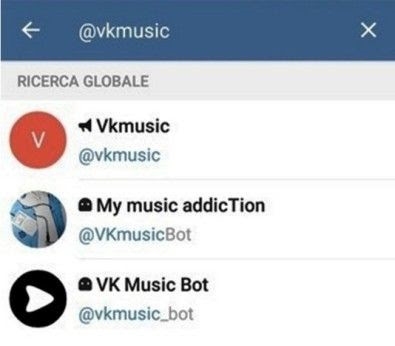सांख्यिकीय विश्लेषणांचे मुख्य साधन म्हणजे मानक विचलनाची गणना होय. हे सूचक आपल्याला नमुना किंवा एकूण लोकसंख्येसाठी मानक विचलनाचा अंदाज घेण्याची परवानगी देतात. Excel मधील मानक विचलन निश्चित करण्यासाठी सूत्र कसे वापरावे ते शिकू.
प्रमाण विचलनाचे निर्धारण
मानक विचलन आणि त्याचे सूत्र कशासारखे दिसते ते तत्काळ निर्धारित करा. हे मूल्य श्रेणीच्या सर्व मूल्यांच्या फरकांच्या अंकगणितीय सरासरी संख्येचे वर्ग आणि त्यांचे अंकगणितीय सरासरी आहे. या निर्देशकासाठी एक समान नाव आहे - मानक विचलन. दोन्ही नावे पूर्णपणे समतुल्य आहेत.
परंतु, नैसर्गिकरित्या, एक्सेलमध्ये, वापरकर्त्याने त्याचे गणन करणे आवश्यक नाही कारण प्रोग्राम त्याच्यासाठी सर्वकाही करतो. Excel मधील प्रमाण विचलनाची गणना कशी करायची ते पाहू या.
एक्सेलमध्ये गणना
दोन विशेष कार्ये वापरून Excel मध्ये निर्दिष्ट मूल्याची गणना करा स्टँडोक्लॉन.व्ही (नमुना देऊन) आणि स्टँडोकलॉन.जी (सामान्य लोकसंख्येनुसार). त्यांच्या ऑपरेशनचे सिद्धांत अगदी समान आहे, परंतु ते तीन मार्गांनी ट्रिगर केले जाऊ शकतात, ज्याची आम्ही चर्चा करू.
पद्धत 1: मास्टर फंक्शन
- शीटवरील सेल निवडा जेथे अंतिम परिणाम प्रदर्शित होईल. बटणावर क्लिक करा "कार्य घाला"फंक्शन लाइनच्या डावीकडे.
- उघडलेल्या यादीमध्ये, रेकॉर्ड पहा. स्टँडोक्लॉन.व्ही किंवा स्टँडोकलॉन.जी. यादीत एक कार्य आहे स्टँडोक्लोनपरंतु सुसंगततेच्या कारणास्तव एक्सेलच्या मागील आवृत्त्यांमधून हे बाकी आहे. एंट्री निवडल्यानंतर, बटणावर क्लिक करा. "ओके".
- फंक्शन वितर्क विंडो उघडेल. प्रत्येक क्षेत्रात, लोकसंख्या संख्या प्रविष्ट करा. जर पत्रांची शीट्समध्ये संख्या असेल तर आपण या पेशींच्या निर्देशांक निर्दिष्ट करू शकता किंवा त्यावर क्लिक करू शकता. योग्य फील्डमध्ये पत्ते तत्काळ परावर्तीत होतात. एकत्रित केलेल्या सर्व संख्येनंतर, बटण क्लिक करा "ओके".
- प्रमाण विचलनाची प्रक्रिया सुरू होण्याच्या प्रक्रियेच्या सुरुवातीला निवडलेल्या सेलमध्ये गणनाचे परिणाम प्रदर्शित केले जाईल.




पद्धत 2: सूत्र टॅब
आपण टॅबद्वारे प्रमाण विचलनाचे मूल्य देखील मोजू शकता "फॉर्म्युला".
- परिणाम प्रदर्शित करण्यासाठी सेल निवडा आणि टॅबवर जा "फॉर्म्युला".
- साधने ब्लॉक मध्ये "फंक्शन लायब्ररी" बटण दाबा "इतर कार्ये". दिसत असलेल्या सूचीमधून आयटम निवडा "सांख्यिकी". पुढच्या मेन्युमध्ये आपण व्हॅल्यूज दरम्यान एक पर्याय बनवितो. स्टँडोक्लॉन.व्ही किंवा स्टँडोकलॉन.जी नमुना किंवा सामान्य लोकसंख्या गणना मध्ये भाग घेते की नाही यावर अवलंबून.
- त्यानंतर, वितर्क विंडो सुरू होते. सर्व पुढील क्रिया पहिल्या प्रकाराप्रमाणेच केल्या पाहिजेत.



पद्धत 3: मॅन्युअल फॉर्म्युला एंट्री
असेही एक मार्ग आहे ज्यामध्ये आपल्याला वितर्क विंडोवर कॉल करण्याची आवश्यकता नाही. हे करण्यासाठी, फॉर्म्युला स्वहस्ते प्रविष्ट करा.
- परिणाम प्रदर्शित करण्यासाठी सेल निवडा आणि खालील नमुन्याचा वापर करून त्यात किंवा सूत्र पट्टीमध्ये अभिव्यक्ती सेट करा:
= STDEVRAG.G (संख्या 1 (सेल_ड्रेस 1); संख्या 2 (सेल_ड्रेस 2); ...)
किंवा= STDEVA.V (संख्या 1 (सेल_ड्रेस 1); संख्या 2 (सेल_ड्रेस 2); ...).आवश्यक असल्यास, आवश्यक असल्यास आपण 255 आर्ग्युमेंट्स लिहू शकता.
- प्रवेश केल्यानंतर, बटणावर क्लिक करा. प्रविष्ट करा कीबोर्डवर


पाठः एक्सेलमध्ये सूत्रांसह कार्य करा
जसे आपण पाहू शकता, Excel मधील मानक विचलनाची गणना करण्यासाठी यंत्रणा अतिशय सोपी आहे. वापरकर्त्यास केवळ लोकसंख्या किंवा संख्या असलेल्या सेलमधील दुव्यांची संख्या प्रविष्ट करण्याची आवश्यकता आहे. सर्व गणना प्रोग्रामद्वारेच केली जातात. गणित सूचक काय आहे आणि अभ्यासक्रमाचे परिणाम प्रॅक्टिसमध्ये कसे लागू केले जाऊ शकते हे समजून घेणे खूप कठीण आहे. परंतु सॉफ्टवेअरशी कसे कार्य करावे हे जाणून घेण्यापेक्षा हे आधीच समजून घेणे आकडेवारीच्या क्षेत्रात अधिक संबंधित आहे.